Docker安装QB
1.进入docker后,点下注册表,搜索qbittorrent,找到linuxserver这个,双击进行安装: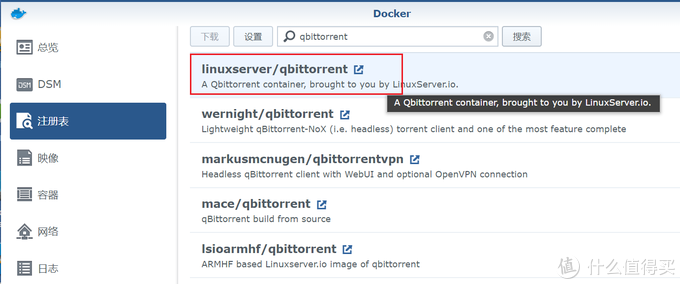
2.稍等一会热后,会有个提示,选择latest后,就开始下载镜像了: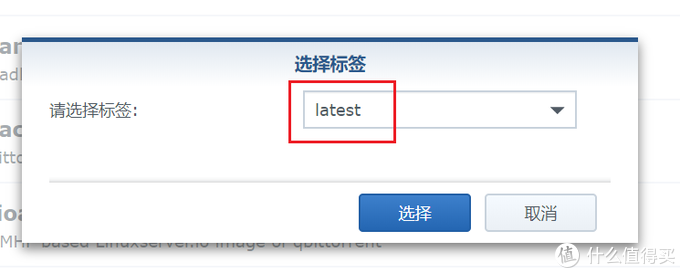
3.然后我们进入到文件管理器中,在docker文件夹内,新建一个qb文件夹,然后再到这个qb文件夹中,新建两个文件夹,分别是:config 和 downloads,这2个文件夹一个是来保存qb配置,一个是下载目录: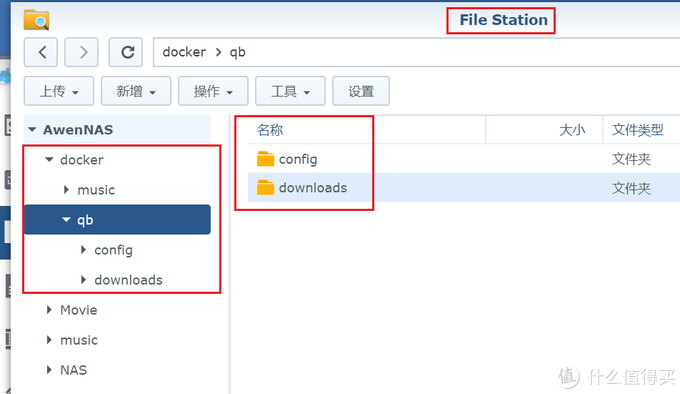
4.由于是要下载文件,所以需要给这个文件夹增加一些权限,我们右键qb文件夹,点属性: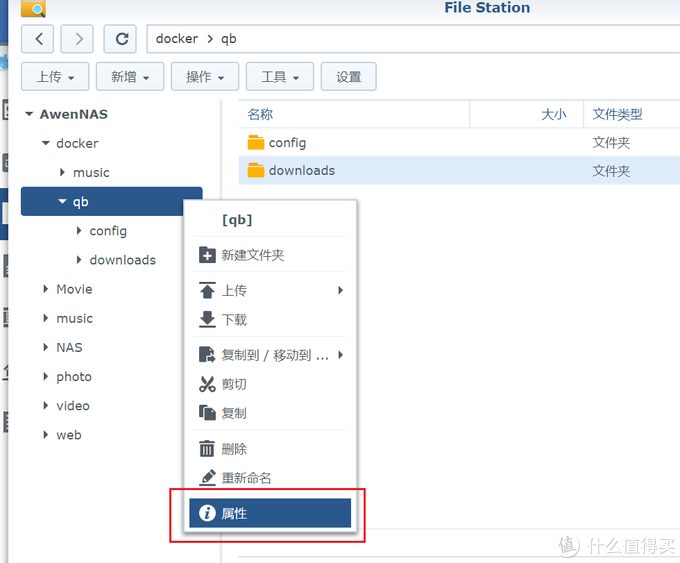
5.然后点击权限按钮,点击新增,用户或组那里选择everyone,然后将权限内容全部打勾: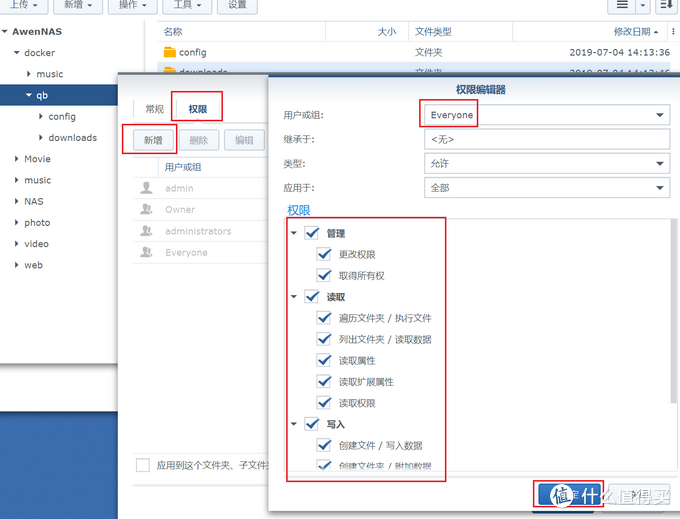
6.设置完成后,记得点下左下角的应用到这个文件夹、子文件夹及文件: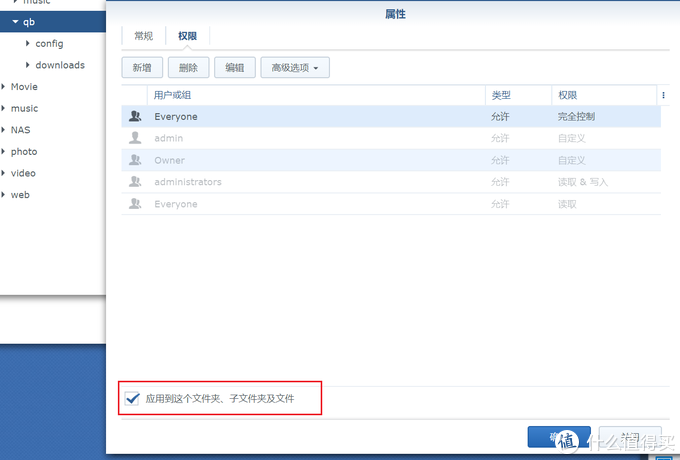
7.上面设置完成后,差不多镜像就下载好了,然后进入到docker工具的映像页面,点击qb这个镜像,点启动: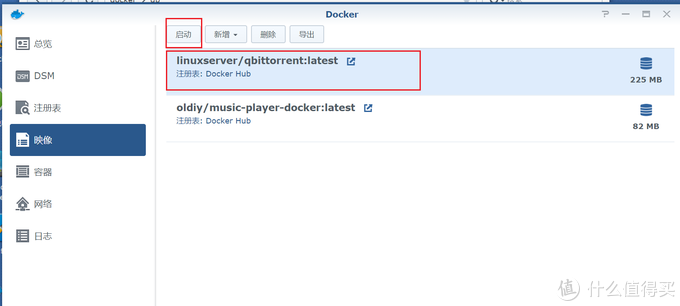
8.启动后点高级设置: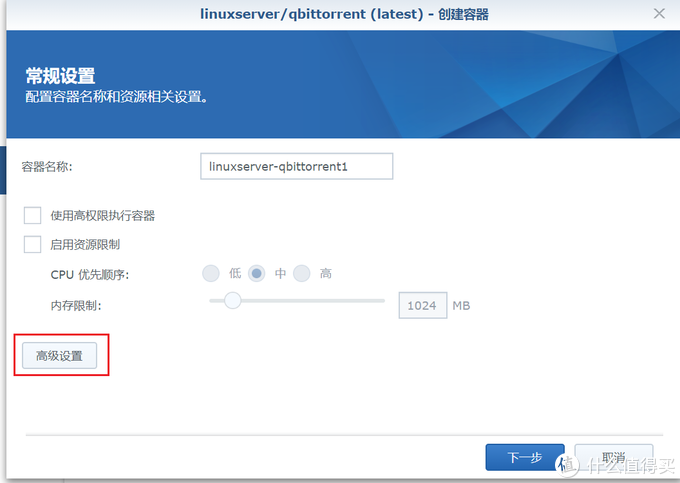
9.然后在卷的位置,点添加文件夹,选择之前新建的两个文件夹,config和downlads: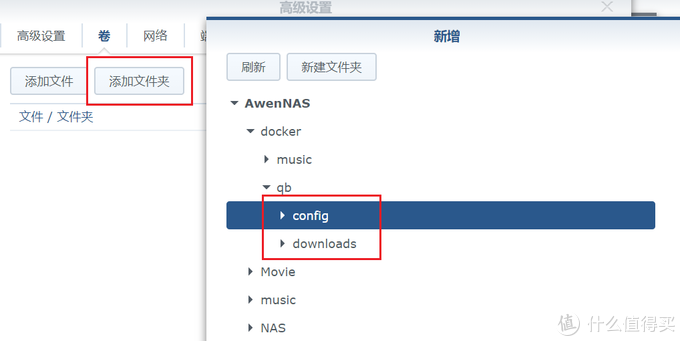
10.在装载路径上分别对应填写:/downloads和 /config。这个是进行容器目录的映射: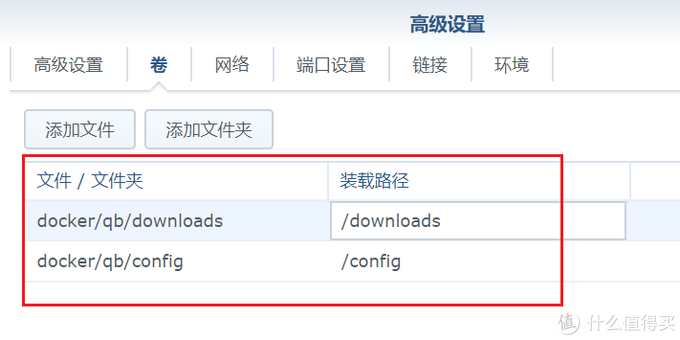
11.然后再进行端口设置,按照下图设置即可: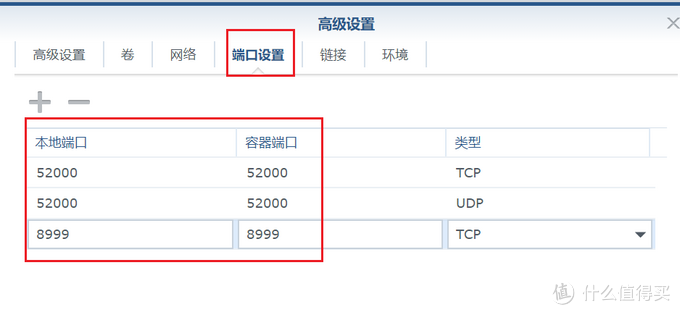
12.设置完成后,点击环境,然后点击这个加号,我们需要添加一下变量: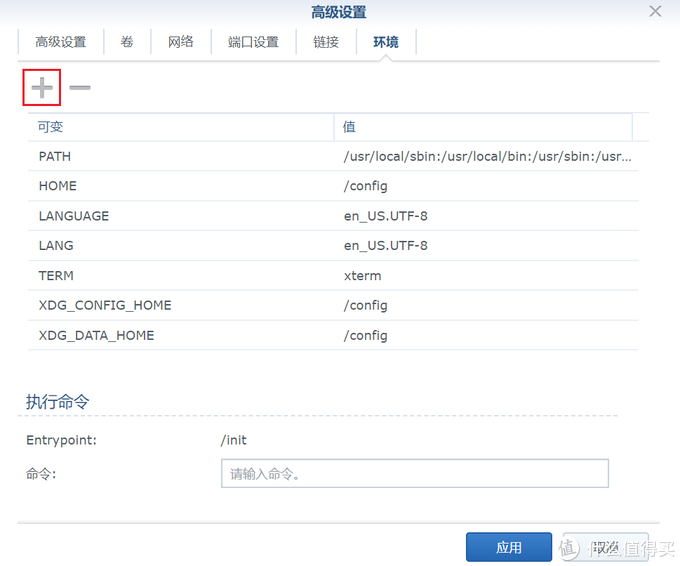
13.这里就按照我的设置即可了,只用添加这3个地方:
TempPath /downloads
SavePath /downloads
WEBUI_PORT 8999
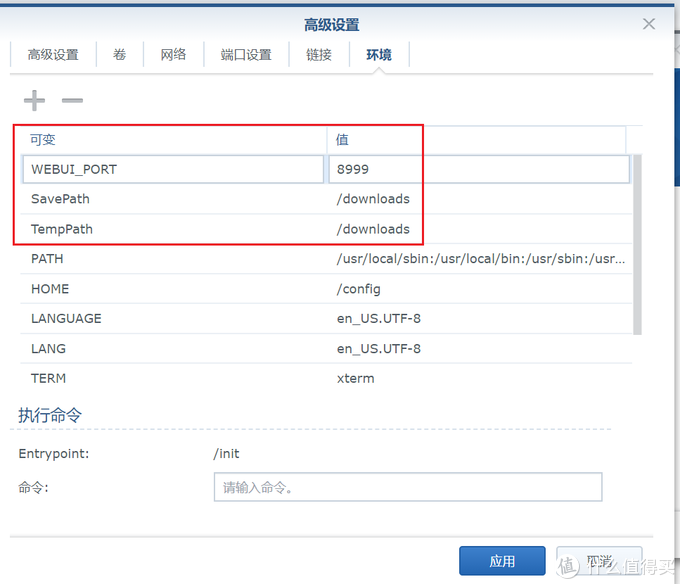
14.设置完成后,简单检查一下,没有问题后就将左下角的向导完成后运行此容器打勾,然后点应用: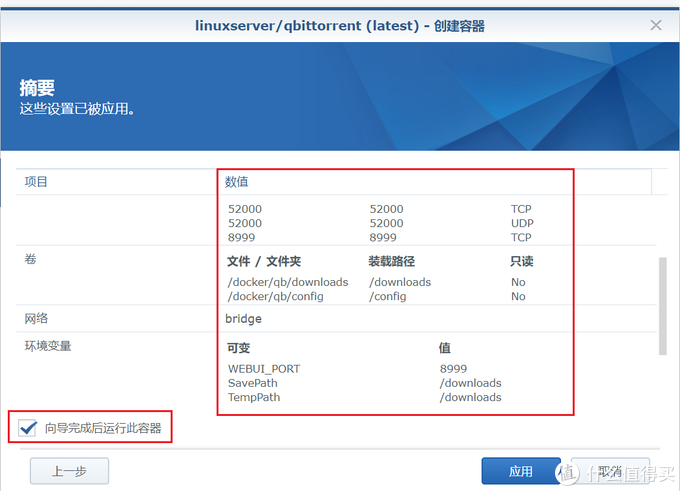
15.QB就这样开启成功了: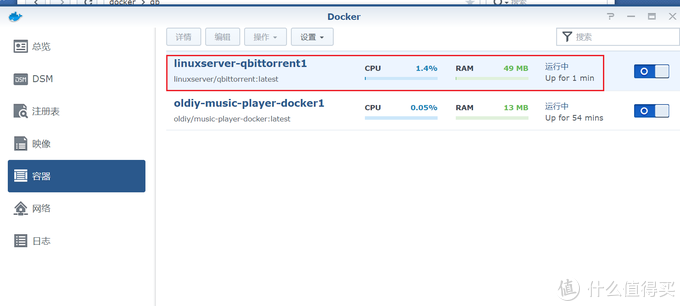
16.在浏览器输入IP地址+端口号:8999,就可以进入到QB的后台登录页面,登录账号是admin,密码是adminadmin: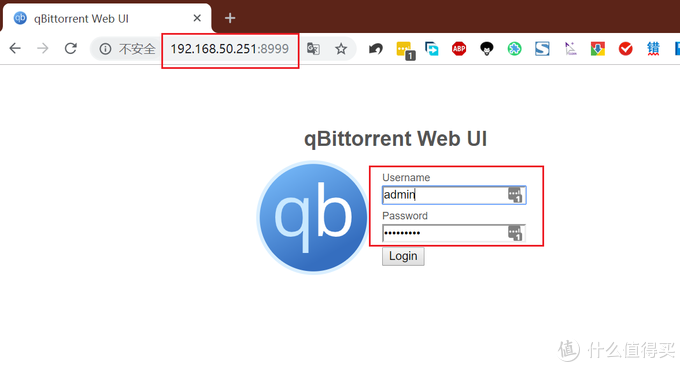
17.登录之后是英文版的,不要心慌,点击小齿轮设置按钮: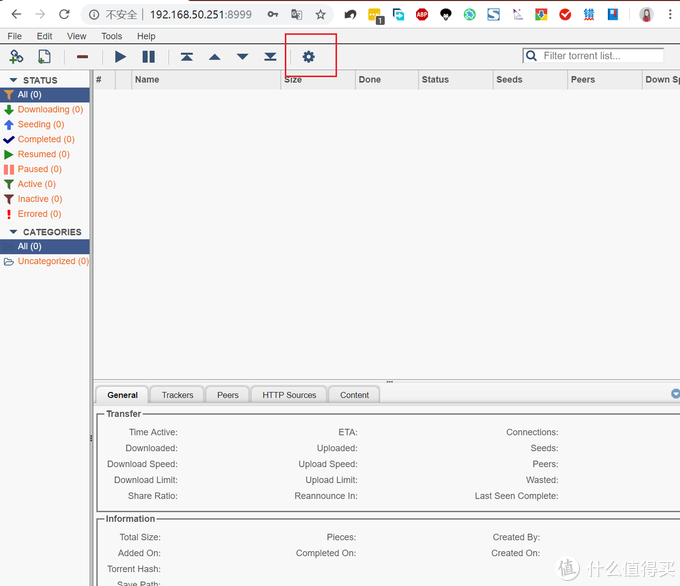
18.找到Web UI 界面,选择简体中文: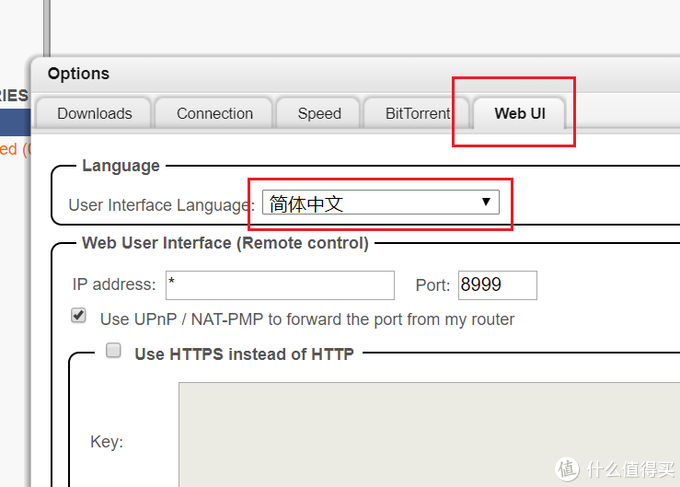
19.移动到最下面,点Save 进行保存,就变成中文了: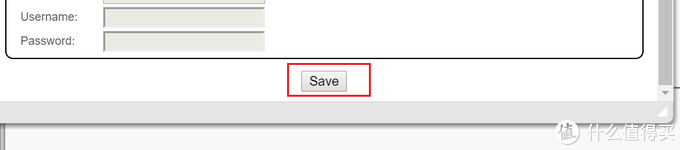
20.然后我们在连接的地方,将监听端口改成52000,并将UPnp / NAT-PMP 端口转发打勾: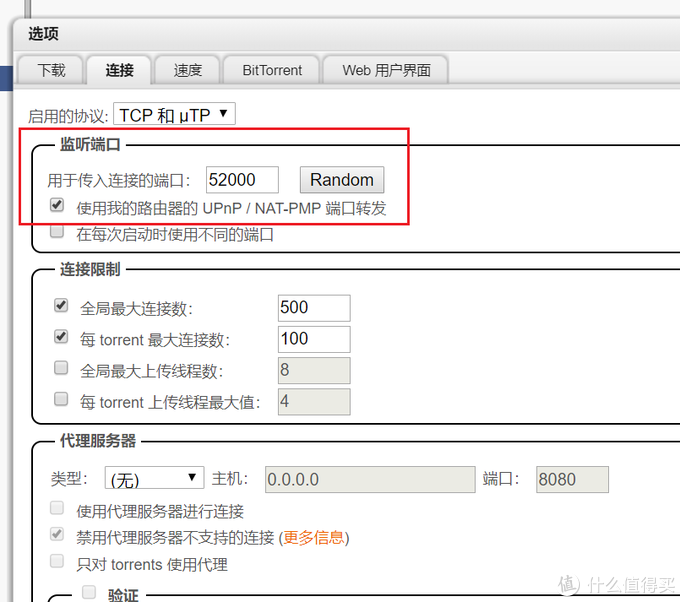
21.在软件左上角,点击后,就可以选择添加文件进行下载了,切记,这个保存目录/downloads,不要随意修改的: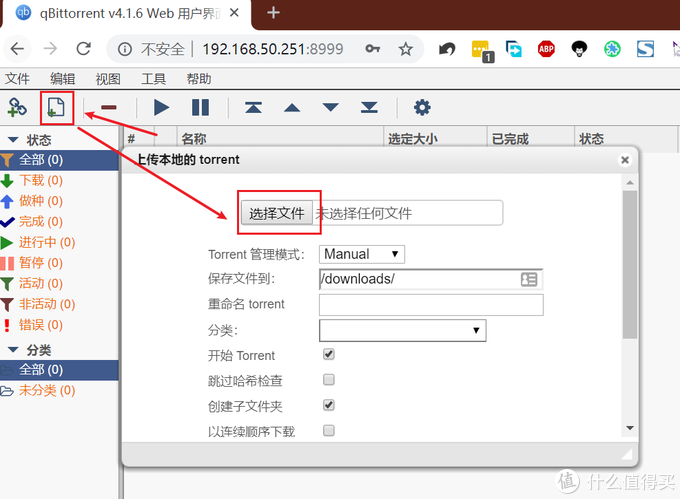
22.下载速度,可以看到,非常的快: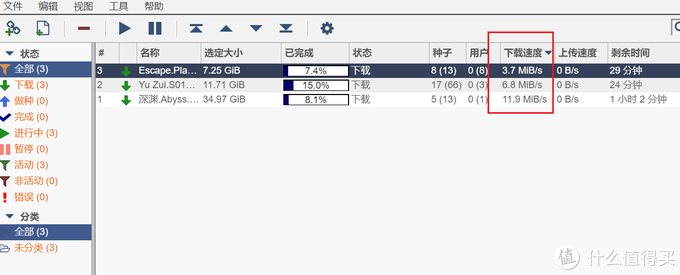
23.这个下载的默认路径,是我们之前在映像设置的时候,已经分配给qb文件夹的目录下,所以这个路径,只能添加 / 后面的目录,不能删除或者修改: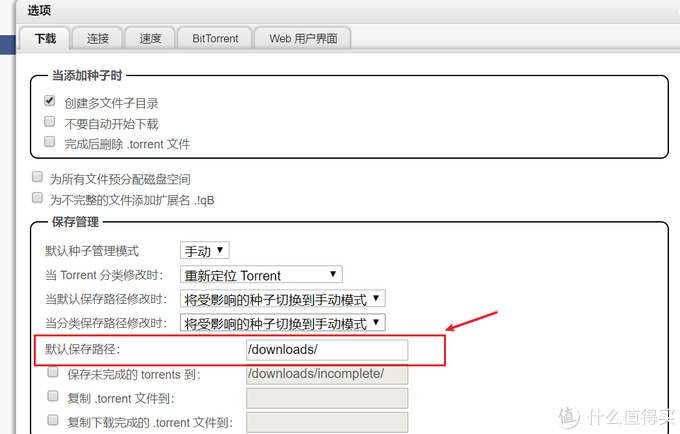
其他设置:
1.打开 qBittorrent 之后,点击工具→选项: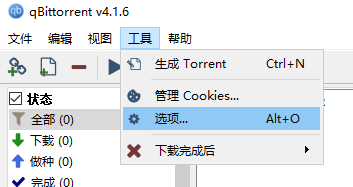
2.在打开的界面中点击左边的 BitTorrent,然后在右面下拉,选中“自动添加以下 trackers 到新的 torrents”前面的复选框。然后打开 https://dns.icoa.cn/tracker 把里面的 tracker 地址粘贴到下面文本框里,点击 ok 即可: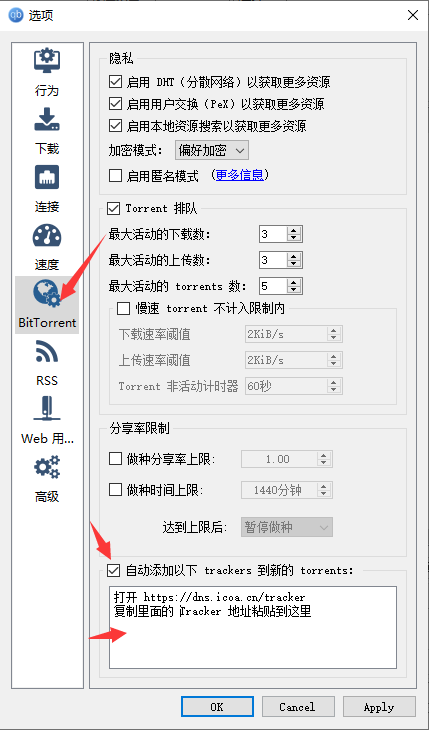
3.还有一个重要的步骤,否则有可能会出现 Tracker 连接失败的情况,那就是在设置中点击左边的高级,找到“总是向同级的所有 Tracker 汇报”,选中,然后点击 Apply 或者 OK: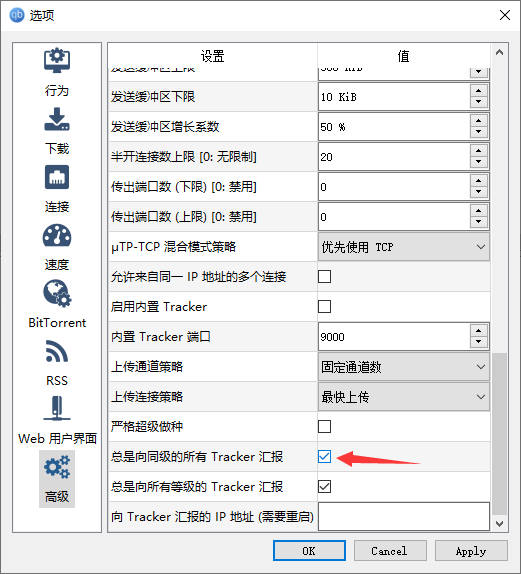
4.关闭DHT的,在这个地方关闭: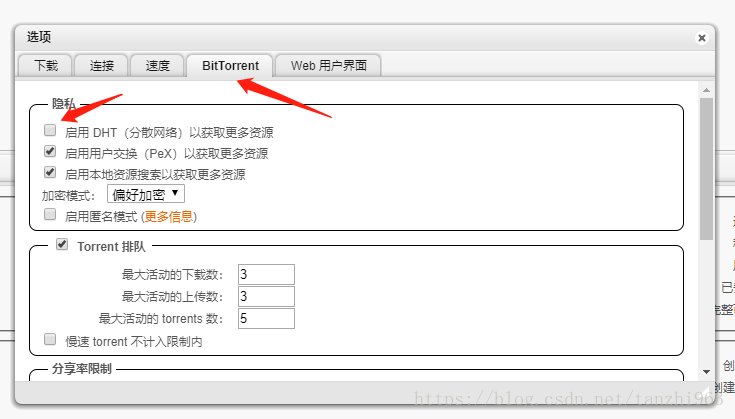
5.如果发现种子状态异常,显示为stalled。一定要看看下方tracker中的说明,一般都能找到相应的解决方法:
比如账号被BAN了,比如种子过期了,都有说明。这里要提一句,目前已知qb的4.1.3版本有一个BUG,有些站(hdh,chd)会显示invalid port,但是有速度,可以正常使用。
到此,在Docker中安装QB下载器的演示就完成了!
本文转自阿文菌教程。地址:https://post.smzdm.com/p/a5k64587/

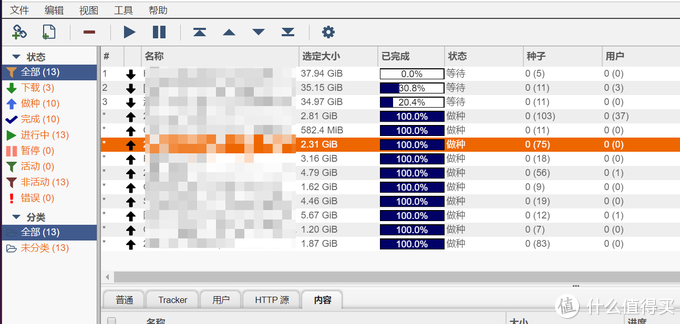
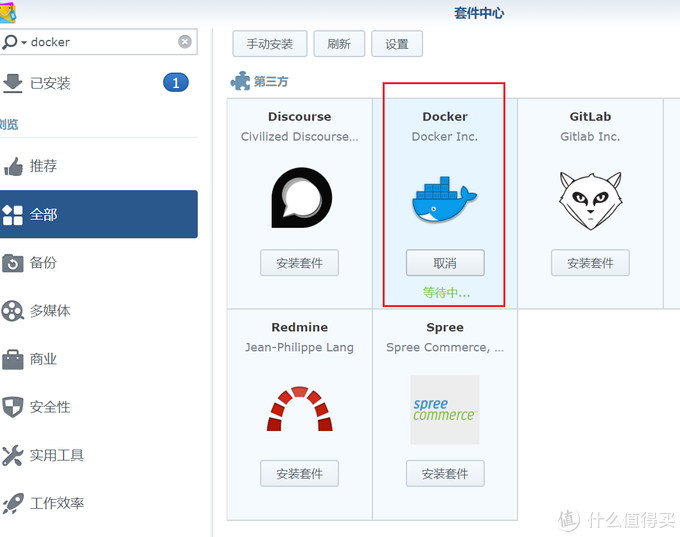

《何以“智胜”快乐加更》大陆综艺高清在线免费观看:https://www.jgz518.com/xingkong/60564.html
《穷友记第一季》欧美剧高清在线免费观看:https://www.jgz518.com/xingkong/33366.html
《何以“智胜”快乐加更》大陆综艺高清在线免费观看:https://www.jgz518.com/xingkong/60564.html
哈哈哈,写的太好了https://www.cscnn.com/
看的我热血沸腾啊www.jiwenlaw.com
不错不错,我喜欢看 https://www.ea55.com/
看的我热血沸腾啊https://www.237fa.com/
QB群辉套件安装包地址:http://ssd.dlinkddns.com/pub/synology/qbittorrent/